Ha szeretnél te is megszólalni a Mindennapi NLP online műhelyei során (ez nem minden eseményen lehetséges), az alábbi útmutató a segítségedre lesz.
Mindenképpen kell rendelkezned kamerával és mikrofonnal ahhoz, hogy vendég-előadóként csatlakozhass az eseményhez.
Ha még nem jelezted a regisztráció során (az erre vonatkozó kérdésre adott válaszoddal), hogy szeretnél hangot kérni, akkor kérlek, küldj egy emailt nekünk az ugyfelszolgalat@mindennapinlp.hu címre, vagy a lenti “Súgó” gomb segítségével, hogy küldhessünk neked bővebb információt is erről a lehetőségről.
Ha a webináriumhoz szeretnél mikrofonnal és kamerával kapcsolódni, akkor kérlek, olvasd le az alábbi rövid leírást.
Először is jelentkezz be nézőként az élő webinárra. Ezek után:
1. Jelezd, hogy hangot kérsz!
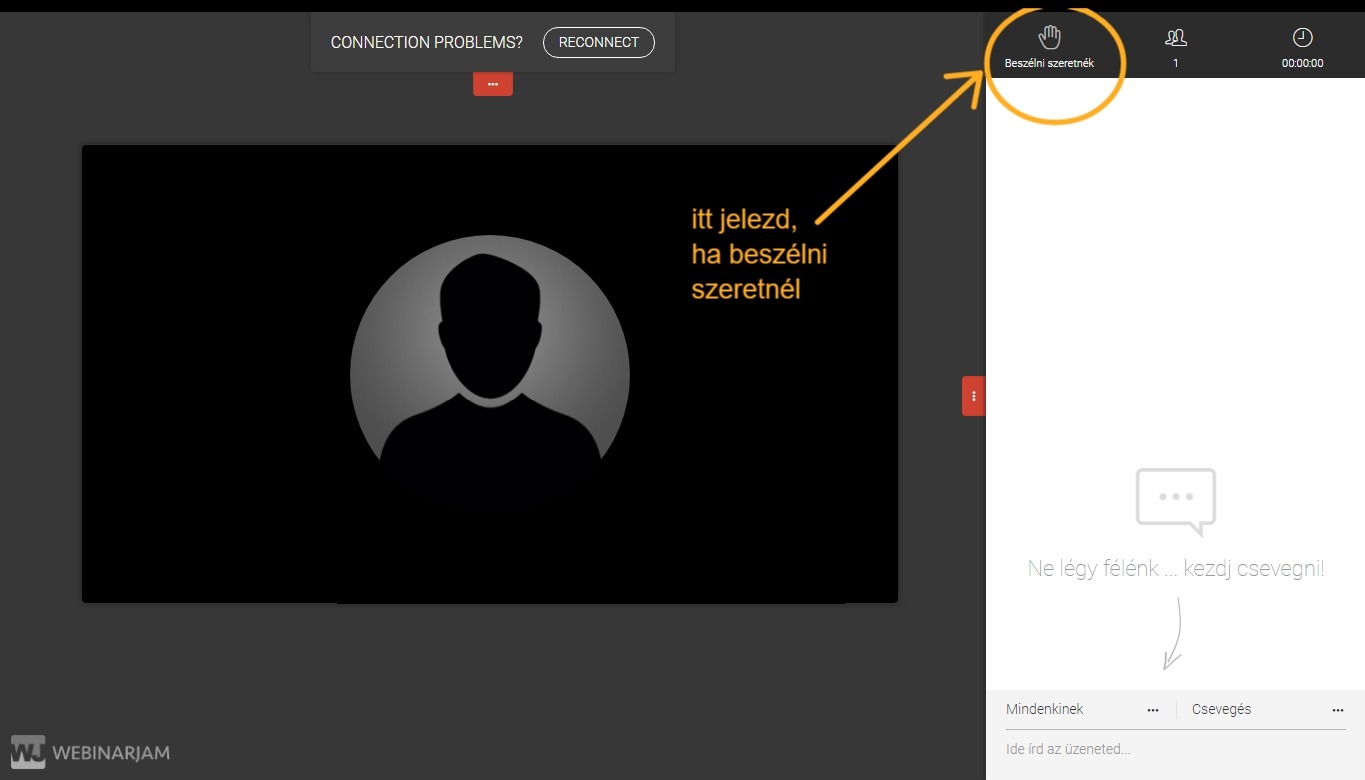
A kéz ikonra kattintva jelezheted, hogy szeretnél beszélni. Ezt később bármikor vissza tudod vonni.
Amint az előadás házigazdája engedélyezi a kérelmet, automatikusan továbbléptet a rendszer a következő lépésre. Amíg ez nem történik meg, zavartalanul folytathatod az előadás megtekintését.
2. Bővítmény telepítése (csak Chrome esetén ha még nem tetted meg korábban).
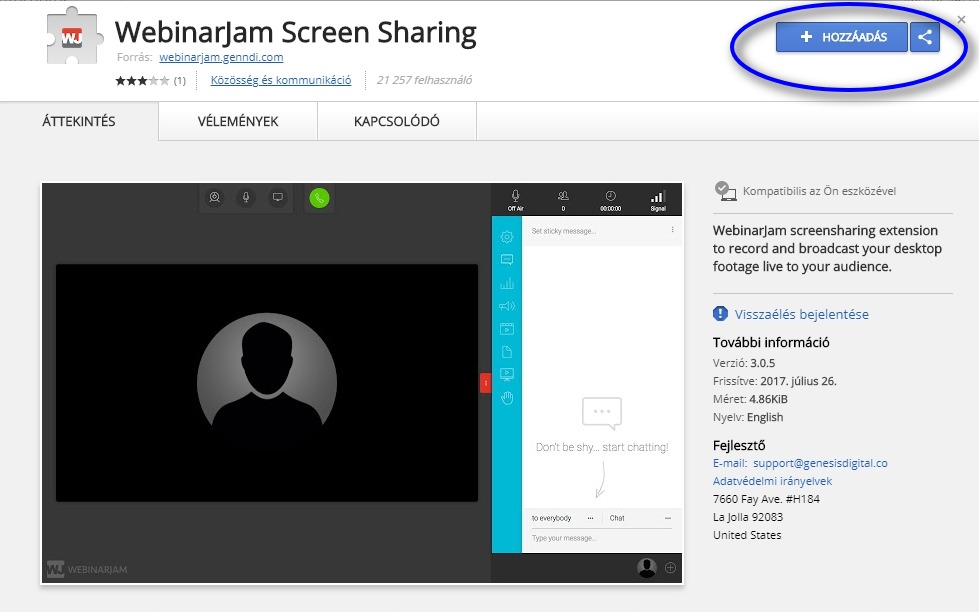
Ha Firefox-ot használsz, erre a lépésre nincs szükség, vagy ha már korábban elvégezted ezt a lépést.
Ha most szeretnéd telepíteni Chrome böngésződhöz ezt a bővítményt, kattints ide.
Chrome böngésző esetén automatikusan megjelenik egy ablak, amely arra kér, telepíts fel egy bővítményt. A KÉK színű gombra kattintva tudod ezt megtenni.
(Ezt követően egy megerősítő ablak jelenhet meg, itt is tovább kell lépni.)
Sikeres telepítés után
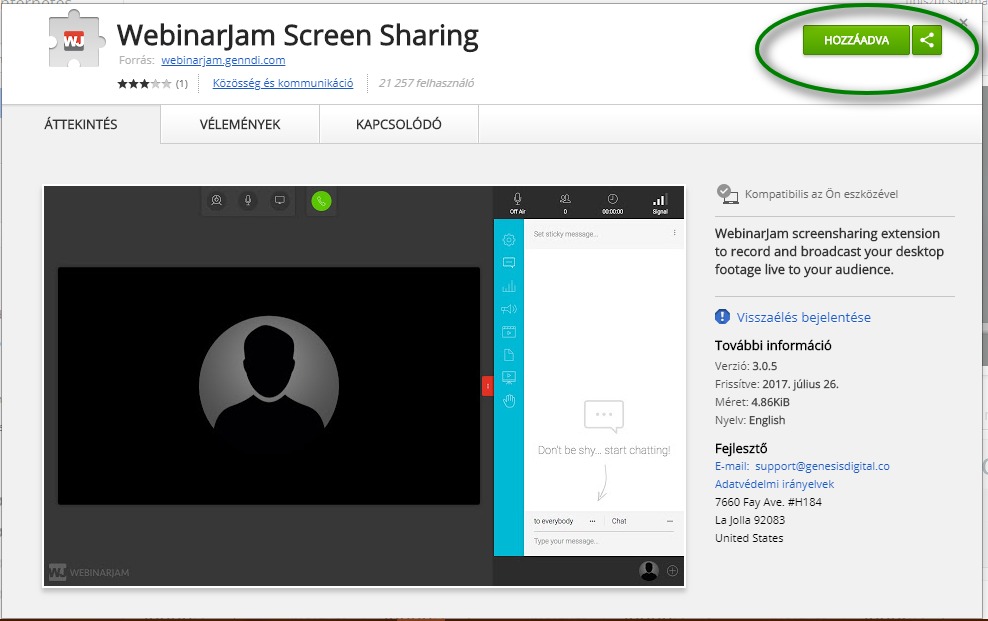
Látni fogod, hogy a bővítmény sikeresen hozzá lett adva a böngésződhöz.
3. A mikrofon és kamera teszt
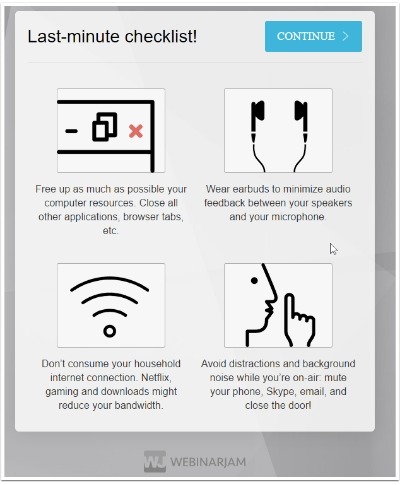
Ha sikeresen telepítetted a bővítményt, vagy Firefox böngészőt használsz, a következő képernyőt fogod látni.
Kérlek, fogadd meg a következő tanácsokat.
– Csukj be minden felesleges alkalmazást a gépeden.
– Használj fülhallgatót! (különben visszhangos lesz az adás, mert az előadó hangja a géped hangszóróján keresztül a mikrofonodba fog érkezni)
– Lehetőleg vezetékes internetet használj, és állíts le minden nagyobb letöltést a gépeden. A gyereked küldd el olvasni. Mindenkinek szólj, hogy ne most töltögessenek le meg fel a gépükön.
– Csukd be az ajtót, némítsd le a telefonod, és minden más hangos emlékeztetőt.
Nyomd meg a “Continue” gombot”
Kezdd el a tesztet!
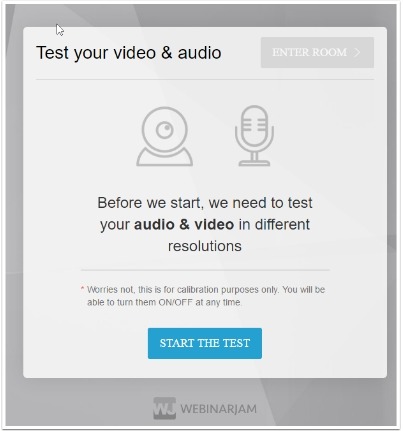
Nyomd meg a “Start the test” gombot!
Az első teszt
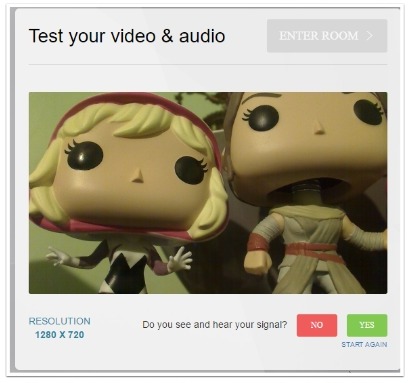
A teszt több kamerafelbontással is megtörténik. A kamerád képét fogod látni, és a mikrofonod hangját (visszhangos zaj) fogod hallani.
Ha a képet is látod és a hangot is hallod, nyomd meg a “Yes” gombot.
Ha nincs kép vagy hang
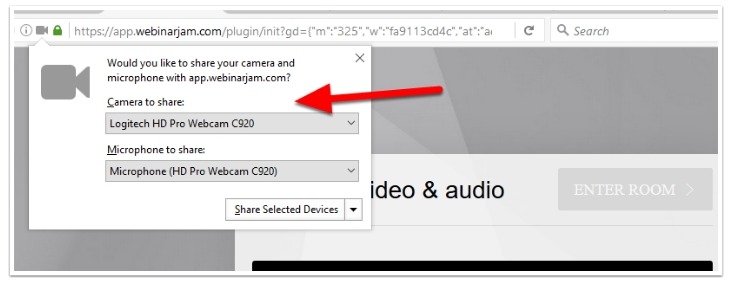
Ebben az esetben módosítanod kell a böngésződben a kamera és mikrofon beállításokat. Ezt a legtöbbször egy kamera ikon jelzi.
A sikeres tesz megerősítése

Az alábbi képernyő jelzi, hogy az adott felbontással sikeresen megerősítetted a tesztet.
Ezt követően még két másik felbontáson is el kell végezned a tesztet, majd aktívvá válik az “Enter room” (belépés a szobába) gomb.
Ezzel tudsz csatlakozni a webináriumhoz.
A mikrofon és kamera működtetése.

Miután sikeresen beléptél, a prezentációs képernyő fölött több gombot is látni fogsz: Az 1. gomb a kamera, a 2. gomb a mikrofon ki- és bekapcsolására szolgál.Kérlek, más gombot ne nyomj meg.
Ha a mikrofonod és a kamerád be van kapcsolva, és fül- vagy fejhallgatót is csatlakoztattál (a visszhangot elkerülendő), beszélhetsz!
Ha már nem beszélsz, némítsd le a mikrofonod.
A webináriumhoz történő kapcsolódás igénybe veszi a géped erőforrásait. Ajánlott négymagos processzorral rendelkezni, de ha ez nem adott, akkor is lehetséges sikeresen csatlakozni a webináriumhoz az alábbi módon.
Hozz létre egy új felhasználói fiókot a Windows-ban.Ehhez itt találhatsz segítséget. (Elegendő helyi fiókot létrehozni.) Az új felhasználói fiókban csak azokat a programokat engedélyezd, amelyek szükségesek a webináriumhoz.
Szintén ajánlott kikapcsolni a böngészőben a hardveres gyorsítást.
Ehhez segítség:
Firefox böngésző esetén
Chrome böngészőben:
A böngésző újratelepítése is sokat segíthet.
További segítséget a lenti Súgó gombbal kérhetsz.
Szűcs Tibor – Mindennapi NLP